
Jak dowiedzieć się, który procesor jest na komputerze - wielu użytkowników zadało sobie to pytanie, w obliczu konieczności wprowadzenia zmian w sprzęcie komputera w celu przeprowadzenia aktualizacji. W każdym razie warto znać informacje o procesorze, ponieważ ogólna wydajność komputera zależy od tego urządzenia na wiele sposobów.
Centralna jednostka przetwarzająca (CPU - Central Processing Unit) - centralna jednostka przetwarzająca, która wykonuje kod programu, niezbędny element sprzętu komputerowego. Główne cechy procesora centralnego: producent, szybkość zegara, pojemność bitów, rozmiar procesu, gniazdo (gniazdo), rozmiar pamięci podręcznej, zużycie energii i rozpraszanie ciepła, temperatura pracy procesora, multiplikator i magistrala systemowa, liczba rdzeni, zintegrowany rdzeń graficzny (jeśli występuje).
Treść- Jak zobaczyć procesor w systemie Windows 10
- Jak zobaczyć procesor w Windows 7
- Jak dowiedzieć się, który procesor jest zainstalowany na komputerze za pomocą narzędzia Informacje o systemie
- Uzyskaj informacje o procesorze w Menedżerze urządzeń
- Jak dowiedzieć się, który procesor jest na twoim komputerze za pomocą Menedżera zadań w Windows 10
- Jak uzyskać informacje o procesorze w narzędziu diagnostycznym DxDiag
- Jak znaleźć informacje o procesorze za pomocą wiersza polecenia
- Jak uzyskać informacje o procesorze w Windows PowerShell
- Jak dowiedzieć się, który procesor jest zainstalowany na komputerze w CPU-Z
- Dowiedz się o procesorze Speccy
- Jak znaleźć informacje o procesorze w AIDA64
- Informacje o procesorze w SIW
- Wnioski z artykułu
Głównymi producentami procesorów centralnych są amerykańskie firmy Intel i AMD. Procesory produkowane przez te firmy są technologicznie różne i nie można ich instalować zamiast siebie..
Gdzie zobaczyć procesor na komputerze? Procesor jest zainstalowany na płycie głównej w obudowie komputera. Jak oglądać procesor na laptopie lub komputerze? Aby to zrobić, musisz otworzyć obudowę komputera, ale istnieje niewielka kontrola zewnętrzna, która pozwoli zrozumieć właściwości centralnego procesora.
Możliwość użycia jednego lub drugiego procesora centralnego zależy od płyty głównej komputera. Płyty główne są produkowane dla określonego producenta procesorów: Intel lub AMD. W zależności od gniazda na płycie systemowej w produkcie można zainstalować tylko określony typ procesora centralnego.Biorąc pod uwagę te argumenty, użytkownik musi uzyskać odpowiedź na pytanie, jak dowiedzieć się, który procesor jest zainstalowany na komputerze. Aby uzyskać ogólne informacje i informacje, możesz użyć narzędzi systemowych. W celu przyszłej wymiany procesora centralnego konieczne jest poznanie szczegółowych cech zainstalowanego procesora.
Ma to swoje własne niuanse, ponieważ nie można wziąć i wymienić jednego procesora na inny, nawet od jednego producenta. Najpierw zapoznaj się z charakterystyką procesora zainstalowanego na komputerze, a następnie wybierz nowy kompatybilny procesor centralny. Aby dowiedzieć się, który procesor można zastąpić zamiast istniejącego, musisz uzyskać szczegółowe informacje na temat procesora, częstotliwości procesora, jakie gniazdo procesora ma, jaka pojemność procesora itp..
Uzyskaj niezbędne informacje o procesorze centralnym, które pomogą oprogramowaniu działającemu w systemie operacyjnym Windows. Ta metoda pozwoli użytkownikowi podjąć właściwą decyzję, ponieważ w przeciwnym razie bardzo trudno będzie na przykład dowiedzieć się, który procesor znajduje się na laptopie. Najbardziej ogólne informacje można znaleźć w narzędziach systemowych, a aby uzyskać bardziej szczegółowe informacje, będziesz potrzebować oprogramowania zewnętrznego.
W tym artykule rozważymy oba przypadki: instrukcje, jak zobaczyć procesor i jego główne cechy w systemie Windows, lub korzystanie z aplikacji innych firm, które dostarczają szczegółowych informacji.
Najpierw opowiem o narzędziach systemu Windows, które dostarczają ogólnych informacji..
Jak zobaczyć procesor w systemie Windows 10
W systemie Windows 10 kliknij prawym przyciskiem myszy menu Start, a następnie wybierz element menu System.
W oknie „Informacje o systemie” otrzymasz podstawowe informacje o procesorze zainstalowanym na komputerze.
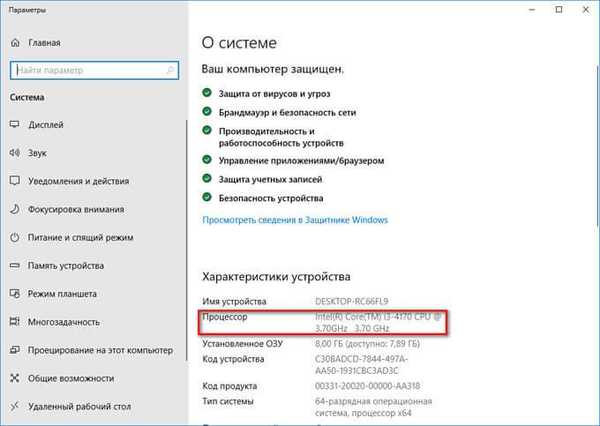
Jak zobaczyć procesor w Windows 7
W systemie operacyjnym Windows 7, aby uzyskać ogólne informacje o procesorze, wykonaj następujące czynności:
- Kliknij prawym przyciskiem myszy ikonę „Komputer” (Mój komputer) na pulpicie.
- W menu kontekstowym wybierz „Właściwości”.
W oknie „Wyświetl podstawowe informacje o komputerze”, w sekcji „Systemy” znajdziesz podstawowe informacje o procesorze centralnym.
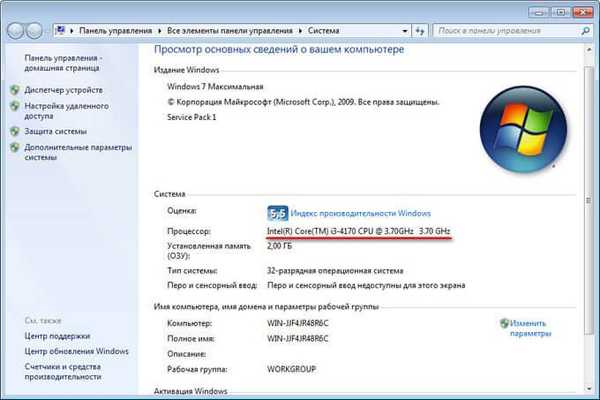
Jak dowiedzieć się, który procesor jest zainstalowany na komputerze za pomocą narzędzia Informacje o systemie
System operacyjny Windows ma wbudowane narzędzie msinfo32, za pomocą którego można uzyskać szczegółowe informacje o systemie. Narzędzie można uruchomić za pomocą polecenia Uruchom lub z menu Start (w systemie Windows 10, z folderu Narzędzia administracyjne systemu Windows).
W oknie narzędzia „Informacje o systemie” zobaczysz ogólne dane o procesorze komputera.
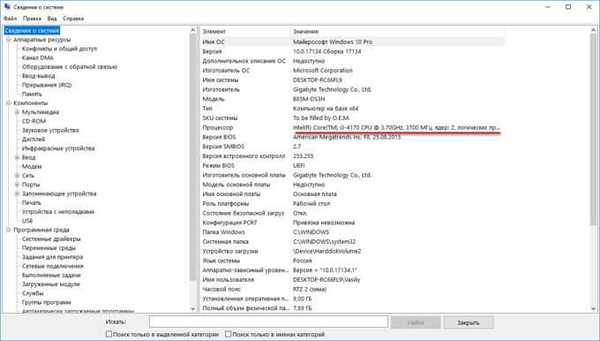
Uzyskaj informacje o procesorze w Menedżerze urządzeń
Menedżer urządzeń wyświetla informacje o wszystkich urządzeniach na komputerze, w tym dane o procesorze centralnym.
Aby uzyskać informacje, wykonaj następujące kroki:
- Otwórz Menedżera urządzeń, korzystając z jednej z wygodnych metod opisanych w tym artykule..
- W oknie Menedżera urządzeń kliknij strzałkę obok urządzenia procesora.
Wyświetlą się tutaj główne parametry procesora centralnego: producent, marka, typ, szybkość zegara.
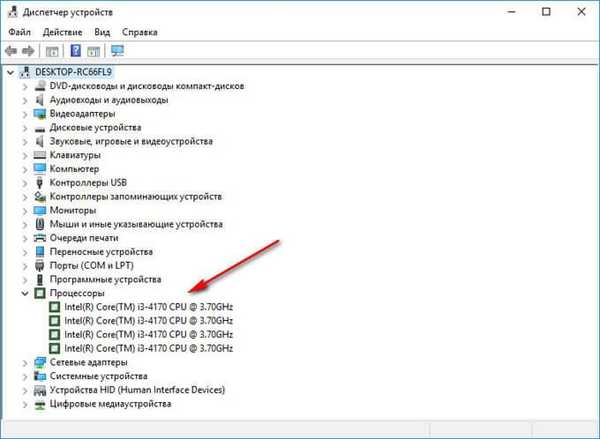
Jak dowiedzieć się, który procesor jest na twoim komputerze za pomocą Menedżera zadań w Windows 10
Korzystając z Menedżera zadań w systemie operacyjnym Windows 10, możesz poznać główne cechy procesora centralnego.
- Wprowadź jeden z wygodnych sposobów w Menedżerze zadań.
- Otwórz zakładkę „Wydajność”, kliknij „CPU”.
Okno Menedżera zadań wyświetla podstawowe informacje o centralnym procesorze i liczbie używanych zasobów.

Jak uzyskać informacje o procesorze w narzędziu diagnostycznym DxDiag
Narzędzie systemowe DxDiag pozwala uzyskać ogólne informacje o centralnym procesorze.
- Naciśnij na klawiaturze klawisze „Win” + „R”.
- W oknie Uruchom wpisz: „dxdiag” (bez cudzysłowów).
W oknie „Narzędzie diagnostyczne DirectX”, w zakładce „System” wyświetlane są ogólne informacje o procesorze komputera.
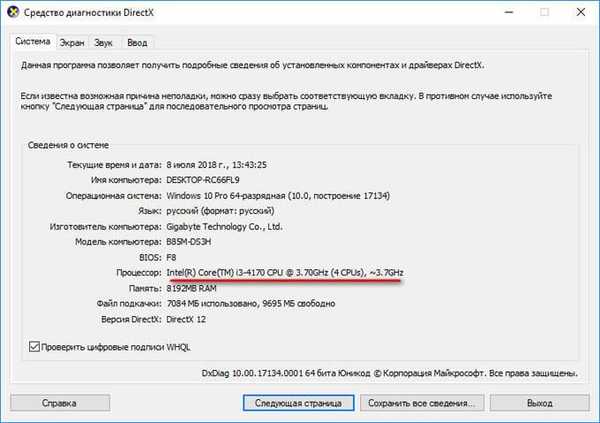
Jak znaleźć informacje o procesorze za pomocą wiersza polecenia
Za pomocą wiersza polecenia można uzyskać ogólne informacje o systemie, w tym informacje o centralnym procesorze.
Uruchom wiersz polecenia jako administrator, wprowadź polecenie: „systeminfo” (bez cudzysłowów), a następnie naciśnij klawisz „Enter” na klawiaturze.
W oknie wiersza poleceń zostaną wyświetlone informacje o systemie, w których znajdziesz informacje o procesorze.
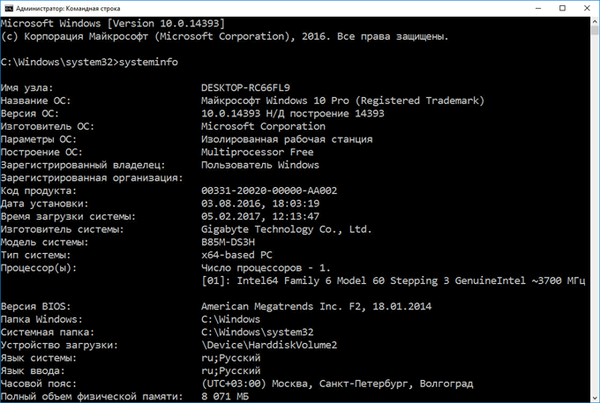
Jak uzyskać informacje o procesorze w Windows PowerShell
W podobny sposób można znaleźć informacje o systemie w Windows PowerShell..
Uruchom Windows PowerShell jako administrator, wprowadź polecenie: „systeminfo” (bez cudzysłowów), a następnie naciśnij klawisz Enter.
Okno programu Windows PowerShell wyświetla informacje o procesorze tego komputera..
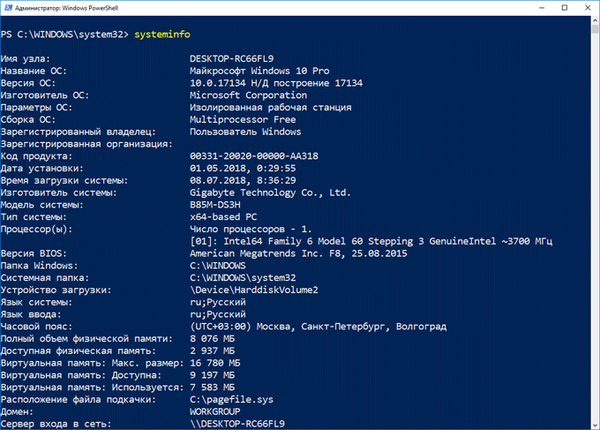
Jak dowiedzieć się, który procesor jest zainstalowany na komputerze w CPU-Z
Darmowy program CPU-Z zapewnia kompleksowe informacje o procesorze centralnym zainstalowanym na komputerze. Program CPU-Z wyświetla szczegółowe informacje o głównym sprzęcie komputerowym w języku angielskim.
Uruchom aplikację CPU-Z na komputerze. Karta „CPU” wyświetla wszystkie informacje o centralnym procesorze: model procesora, nazwę kodową, używane gniazdo, proces, specyfikację i inne przydatne dane.
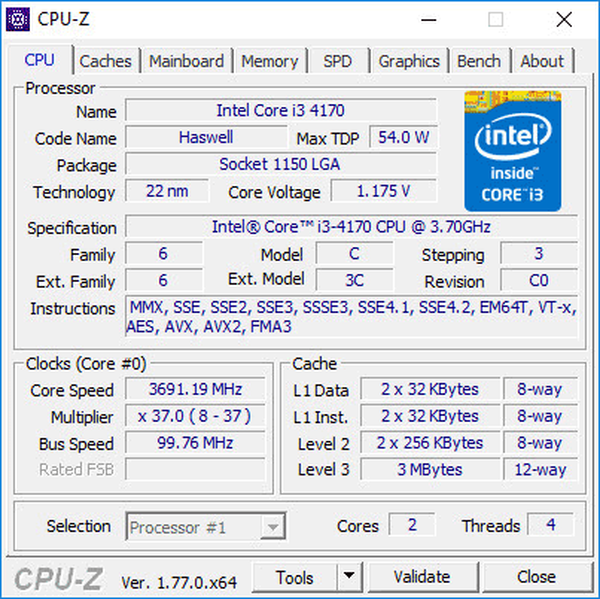
Karta Pamięci podręczne wyświetla informacje o pamięci podręcznej procesora i pamięci podręcznej na wszystkich poziomach.
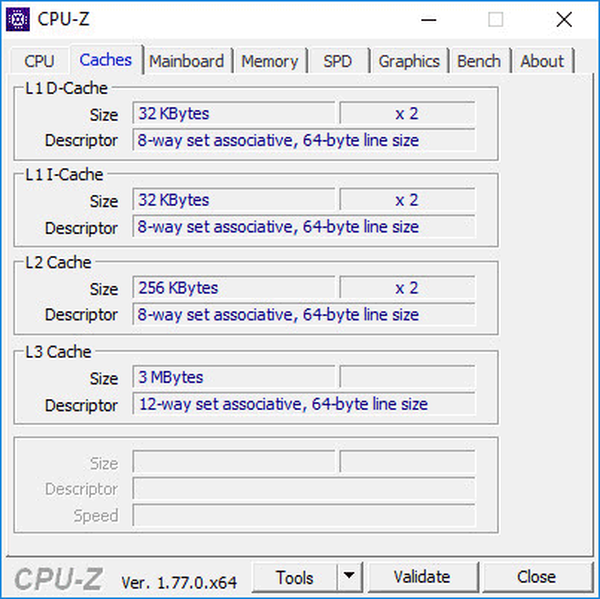
Podążając za linkiem możesz przeczytać recenzję programu CPU-Z.
Dowiedz się o procesorze Speccy
Darmowe oprogramowanie Speccy pokazuje szczegółowy sprzęt komputerowy.
W oknie Speccy na panelu bocznym otwórz sekcję „Central Processing Unit”. Tutaj otrzymasz niezbędne informacje o procesorze..
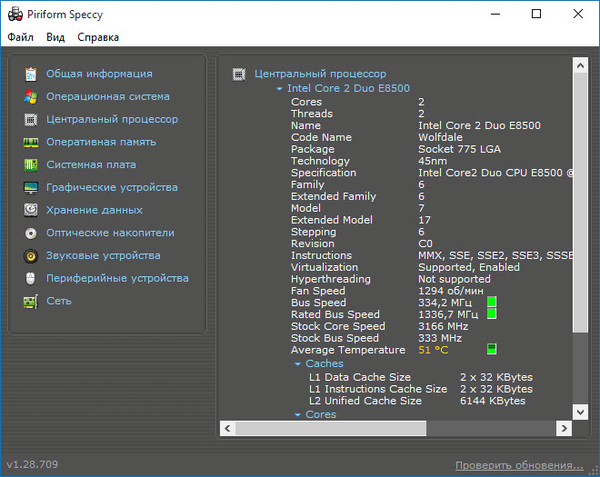
Przeczytaj szczegółowy artykuł o Speccy tutaj..
Jak znaleźć informacje o procesorze w AIDA64
AIDA64 to najpotężniejsze narzędzie, które dostarcza informacji o wszystkich składnikach komputera. Wśród obszernych informacji użytkownik znajdzie niezbędne informacje o procesorze centralnym.
W głównym oknie programu AIDA64, w bocznej kolumnie na karcie „Menu”, najpierw otwórz „Płytę systemową”, a następnie wybierz „CPU”, aby uzyskać szczegółowe informacje na temat procesora centralnego.
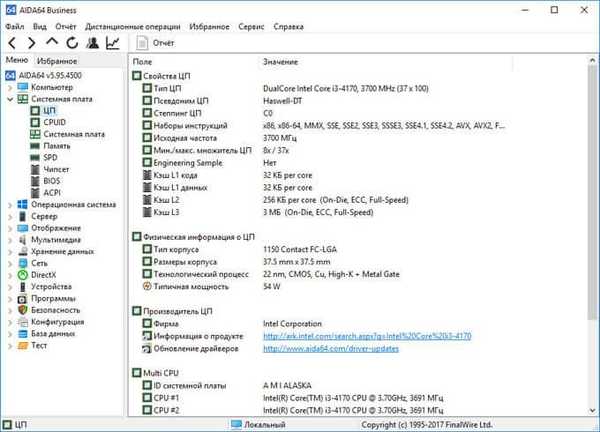
Możesz dowiedzieć się o wszystkich funkcjach programu AIDA64 tutaj..
Informacje o procesorze w SIW
SIW (System Information for Windows) to potężny program do dostarczania informacji o oprogramowaniu i sprzęcie komputera. Program SIW - główny konkurent AIDA64.
W oknie programu SIW, w lewej kolumnie wybierz sekcję „Sprzęt”, a następnie kliknij „Procesor”. Centralny obszar okna programu SIW wyświetla szczegółowe informacje o procesorze centralnym.
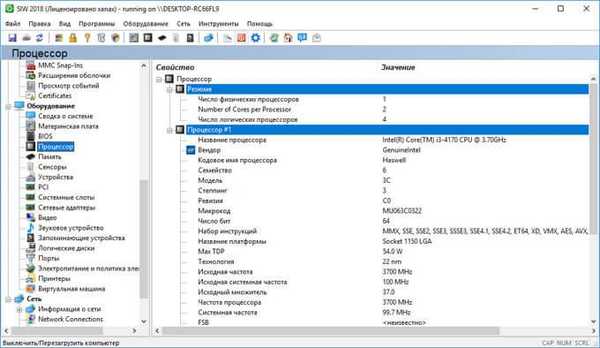
Przeczytaj artykuł SIW na mojej stronie internetowej.
Wnioski z artykułu
Aby uzyskać informacje o procesorze centralnym zainstalowanym na komputerze, użytkownik może użyć narzędzi systemu operacyjnego Windows lub programów innych firm. Narzędzia systemowe dostarczają ogólnych informacji o centralnym procesorze, a aplikacje innych firm dostarczają szczegółowych informacji.
Powiązane publikacje:- Jak dowiedzieć się, która karta wideo jest na komputerze - 10 sposobów
- Jak znaleźć model płyty głównej - 7 sposobów
- Jak dowiedzieć się, jaki rodzaj pamięci RAM znajduje się na komputerze: 7 sposobów
- 3 sposoby na uzyskanie listy zainstalowanych programów
- 5 sposobów na uzyskanie listy plików w folderze











